
Mark Lucas
0
1434
367
Comment créer votre propre Live CD Linux démarrable Comment créer votre propre Live CD Linux démarrable Il est facile de créer un live CD bootable sous Linux, à l'aide d'outils tiers ou de systèmes d'exploitation Linux officiels. Besoin d'aide pour? Suivez ces étapes pour créer un Linux Live CD en quelques minutes. . Maintenant, vous voulez l'installer, mais vous n'êtes pas sûr du double démarrage. L'option judicieuse consiste à installer le système d'exploitation Linux que vous avez choisi sur une machine virtuelle (VM)..
Cela signifie qu'un environnement logiciel reproduit les conditions d'un environnement matériel: un ordinateur personnel. L'environnement est basé sur le matériel de votre PC physique et limité uniquement par les composants qu'il contient. Par exemple, vous ne pouvez pas avoir un processeur virtuel à quatre cœurs sur un processeur à deux cœurs.
Cependant, bien que la virtualisation puisse être réalisée sur de nombreux systèmes, les résultats seront bien supérieurs sur les ordinateurs équipés d'un processeur qui la prend en charge..
Plusieurs outils de virtualisation sont disponibles pour faciliter l’installation de systèmes d’exploitation Linux (OS).
VMware produit les applications de machine virtuelle les plus abouties. Voyons comment installer Linux sous Windows avec VMware Workstation Player.
Installer le lecteur VMware Workstation
Pour commencer, rendez-vous sur le site Web de VMware et téléchargez la dernière version de leur outil Workstation Player. Au moment de l'écriture, il s'agit de la version 12.5 et d'environ 80 Mo pour la version 64 bits..
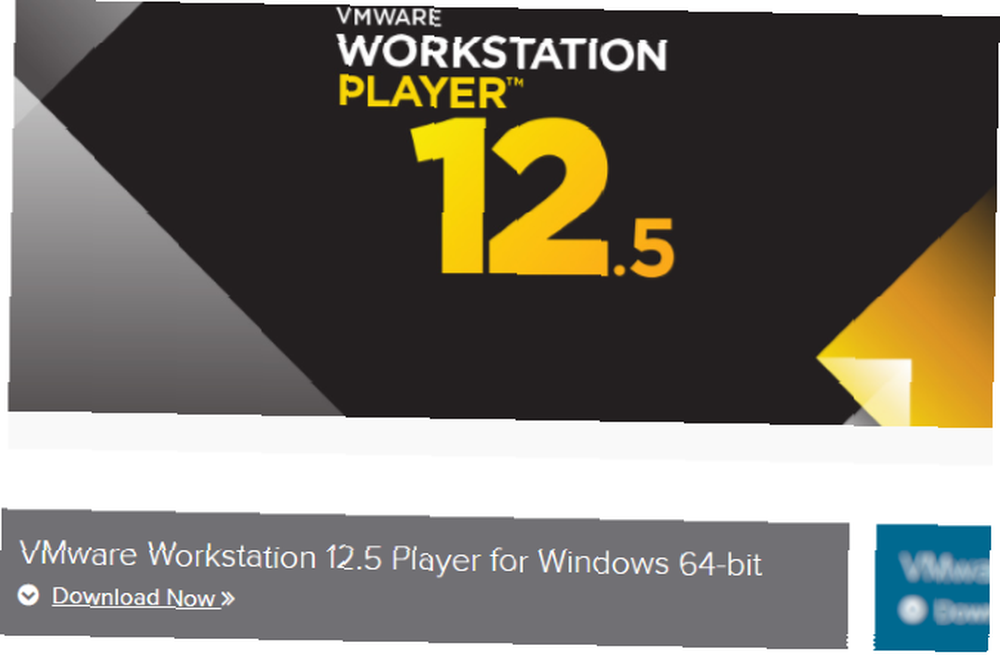
VMware Workstation Player est gratuit et disponible en tant que version d'évaluation non commerciale, personnelle et personnelle. VMware souhaite également que les étudiants et les organisations à but non lucratif bénéficient de la version gratuite. En termes de fonctionnalités, VMware Workstation Player inclut tout ce dont vous pourriez avoir besoin pour les tâches standard de la machine virtuelle. Cependant, VMware propose une large sélection de solutions de virtualisation destinées aux entreprises de tous les niveaux. Vous trouverez des informations à ce sujet sur la page produit du site Web..
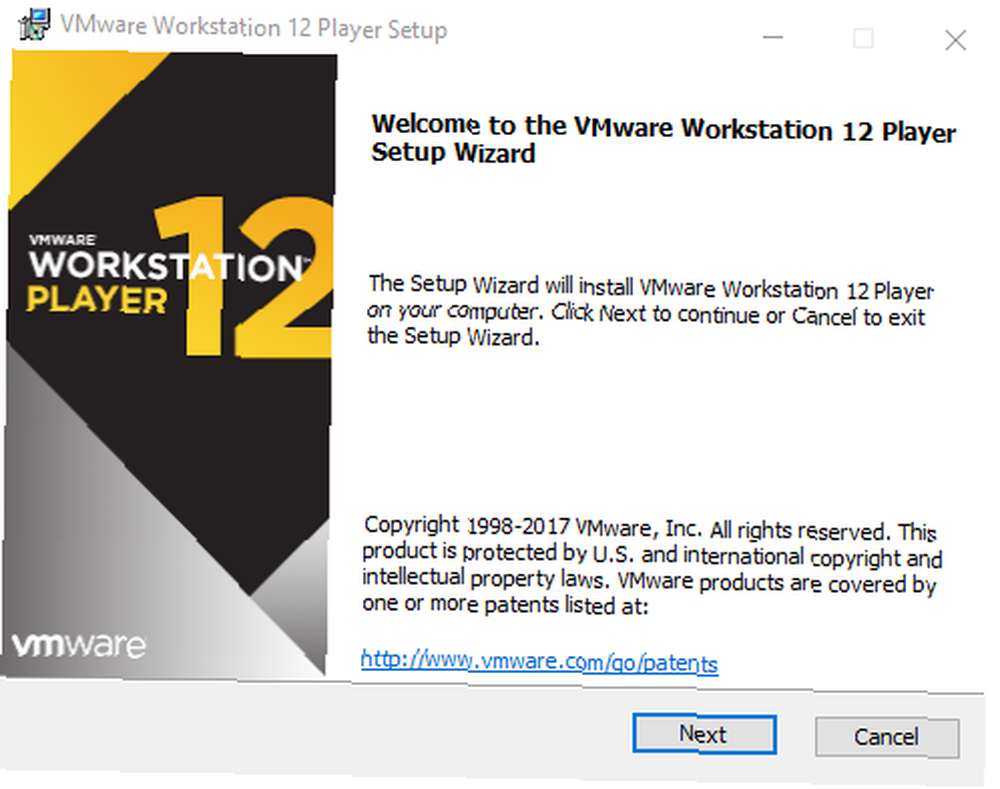
Une fois que VMware Workstation Player est téléchargé, il est temps de l'installer. Un assistant d'installation standard vous guidera, avec la possibilité d'installer un pilote de clavier amélioré. Cette fonctionnalité offre une meilleure gestion des claviers internationaux. Vous n'en aurez probablement pas besoin au début, mais l'installation en vaut la peine, au cas où. Suivez les instructions de l'assistant d'installation et redémarrez Windows lorsque vous y êtes invité.
Choisissez votre système d'exploitation Linux préféré
Vous savez probablement quel système d'exploitation Linux vous voulez essayer. Certaines distributions Linux sont particulièrement bien adaptées à l’exécution d’une machine virtuelle Les 5 systèmes d’exploitation Linux les plus appropriés que vous devriez essayer à une machine virtuelle Les 5 systèmes d’exploitation Linux les plus adaptés que vous devriez essayer à une machine virtuelle Cinq distributions de systèmes d’exploitation Linux sont particulièrement adaptées regardez-les. , mais les autres ne le sont pas. En règle générale, vous ne pouvez pas exécuter de distributions Linux pour une architecture ARM (telle que Raspberry Pi) dans VMware..
En effet, ARM ne peut pas être virtualisé avec x86 et x64. Cependant, il peut être imité. Si vous souhaitez émuler un environnement ARM sous Windows, consultez QEMU. Nous avons déjà montré comment émuler Raspberry Pi OS Raspbian dans QEMU Comment émuler un Raspberry Pi sur votre PC Comment émuler un Raspberry Pi sur votre PC Plutôt que d’acheter un Raspberry Pi et d’être déçu, pourquoi ne pas essayer l’émulateur QEMU avoir une première impression? .
Cependant, si vous ne savez pas quel système d'exploitation choisir, vous trouverez notre liste régulièrement mise à jour des meilleures distributions Linux ici. Les meilleurs distros d'exploitation Linux Les meilleurs distros d'exploitation Linux Les meilleures distributions Linux sont difficiles à trouver. À moins que vous ne lisiez notre liste des meilleurs systèmes d’exploitation Linux pour les jeux, Raspberry Pi, etc.. .
Configurez votre machine virtuelle
Pendant le téléchargement de votre ISO Linux, c’est le bon moment pour commencer à configurer votre machine virtuelle. Commencez par lancer VMware Workstation Player et saisissez votre adresse électronique lorsque vous y êtes invité. Cela fait partie de la tâche consistant à obtenir le logiciel gratuitement: vous acceptez l’ajout à la liste de messagerie de VMware..
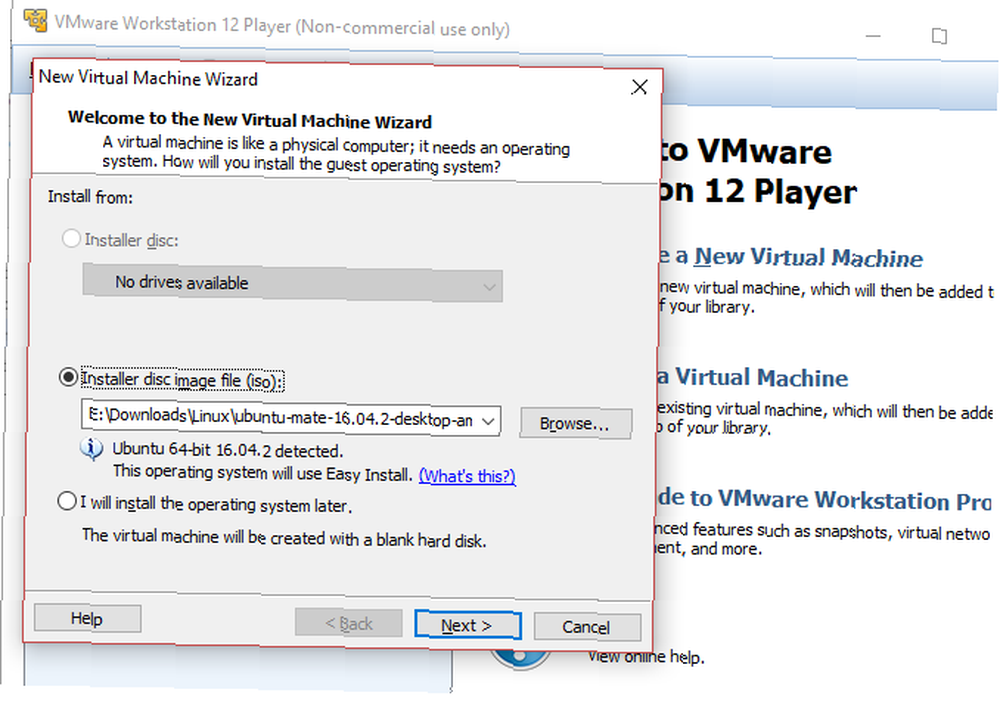
Une fois que cela est fait, l'application principale de VMware Workstation Player va se charger. Cliquez sur Créer une nouvelle machine virtuelle procéder. Sélectionnez l'option par défaut, Fichier image du disque d'installation (iso). (Il est possible de créer simplement un système virtuel avec un disque dur vierge en utilisant le Je vais installer le système d'exploitation plus tard option.)
Avec le système d’exploitation que vous envisagez d’installer (connu sous le nom de “client” OS) sélectionné, cliquez sur Prochain. Recherchez un message sur VMware Easy Install, qui automatisera l’installation du système d’invité invité choisi..
Créer un compte
Dans l’écran suivant, entrez votre nom préféré, nom d’utilisateur et mot de passe, cliquez sur Prochain, et donnez un nom à la VM. Les noms par défaut suivent souvent le nom du système d'exploitation que vous installez. Vous pouvez également sélectionner un emplacement pour la machine virtuelle..
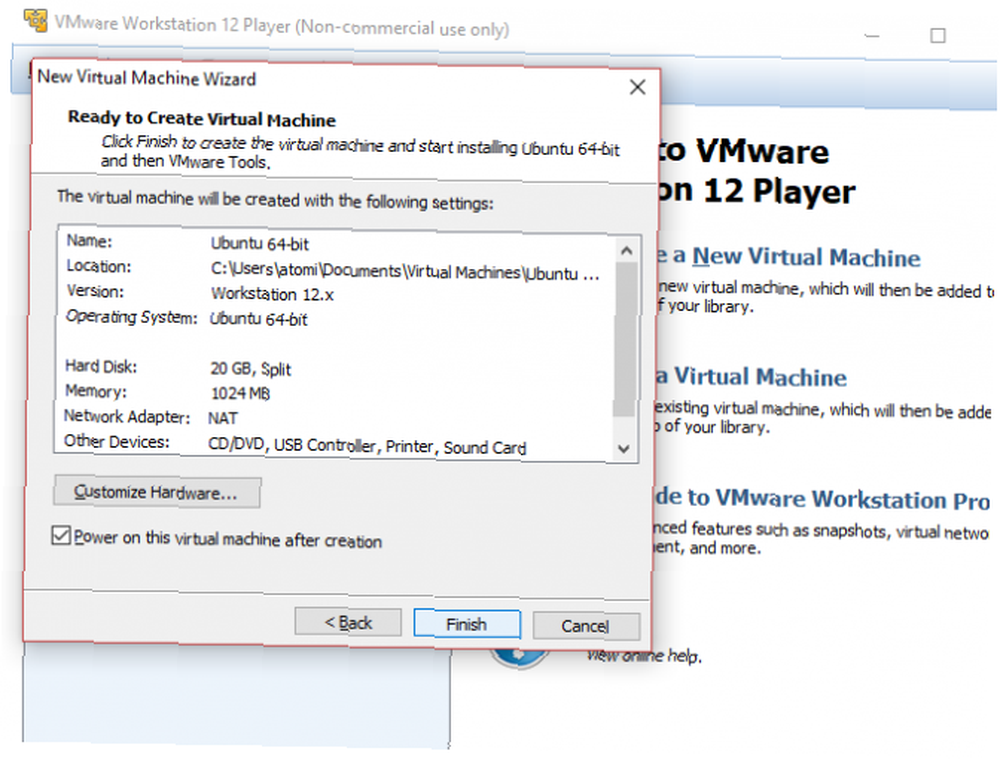
Cliquez sur Prochain encore une fois et sélectionnez la capacité de disque de la VM. Il s'agit d'un disque dur virtuel qui sera enregistré sur le disque physique de votre ordinateur sous forme de fichier ou de série de fichiers. Vous pouvez choisir l'une ou l'autre option. En attendant, une taille recommandée sera utilisée pour votre disque dur virtuel, que vous pouvez choisir d'accepter ou de modifier. L'augmentation est une option plus sûre que la réduction! Quel que soit votre choix, cliquez Prochain, voir le “Prêt à créer une machine virtuelle” écran, et l'option de terminer. Cliquez dessus et tant que Mettez cette machine virtuelle sous tension après la création est cochée, la VM va démarrer.
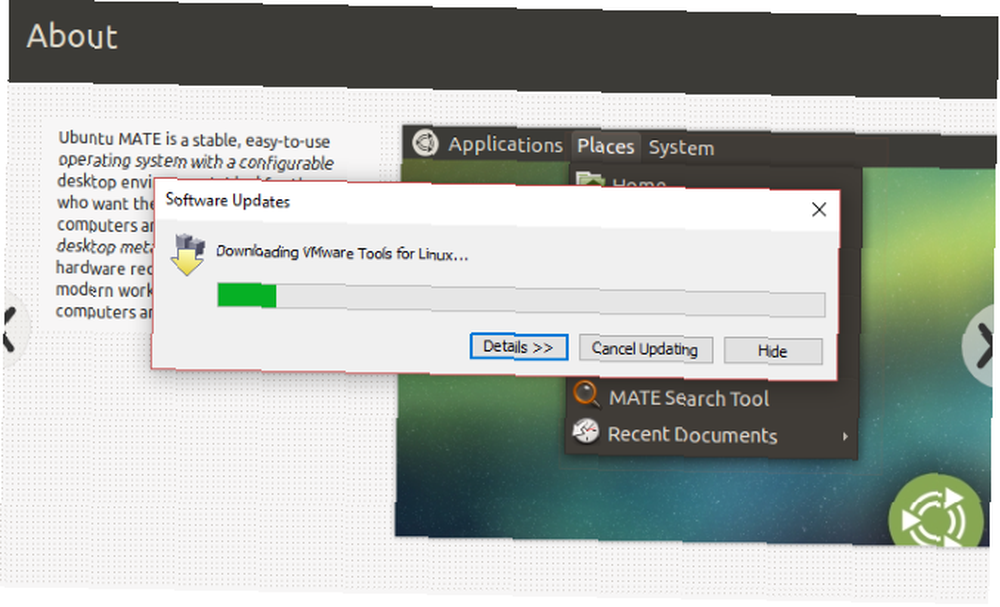
Peu de temps après, vous verrez une alerte suggérant l’installation du Outils VMware pour Linux paquet. Ce n'est pas nécessaire, mais cela fait partie de la procédure d'installation facile. Il est préférable d'accepter cela, alors cliquez D'accord.
Personnalisez votre matériel virtuel
Une autre option sur le “Prêt à créer… ” l'écran est à Personnaliser le matériel. Ici, vous pouvez modifier le matériel de la machine virtuelle par d'autres moyens que le disque dur. Vous avez des options pour le Mémoire, Processeurs, Adaptateur réseau configuration et beaucoup plus.
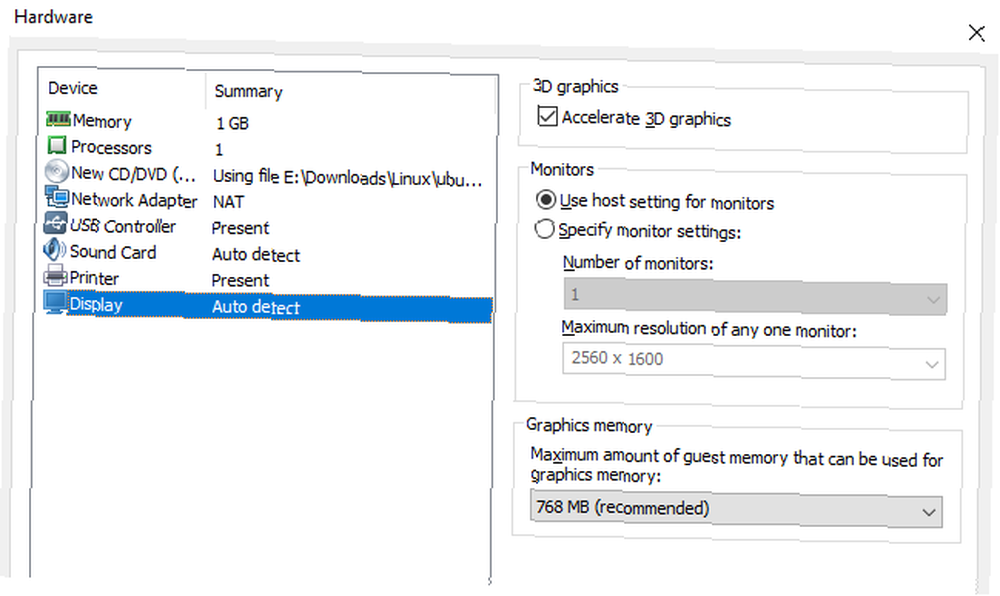
Cela vaut la peine de jeter un coup d'œil au Processeurs écran. Dans le volet de droite, vous remarquerez une référence à un Moteur de virtualisation. Par défaut, cette option est définie sur Automatique. Dans la plupart des cas, cela devrait suffire (certainement pour Linux), mais si vous rencontrez des problèmes, essayez de le définir sur l'une des alternatives (comme Intel VT-x)..
Résoudre les problèmes de performances dans l'écran Mémoire. Ici, vous verrez une illustration de la taille de RAM suggérée, ainsi que les minimum et maximum recommandés pour votre machine virtuelle. C'est une bonne idée de s'en tenir à ces recommandations. Être trop petit peut s'avérer un problème, tandis que régler la RAM trop élevée aura un impact sur les performances de votre PC, en ralentissant tout, des tâches système standard à l'exécution du logiciel de machine virtuelle.!
Enfin, accordez-vous un moment pour vérifier Afficher réglages. Ici, vous pourrez basculer sur l'accélération 3D et décider si vous allez utiliser les paramètres de moniteur de l'ordinateur hôte ou configurer plusieurs moniteurs sur votre machine virtuelle. La mémoire graphique peut également être ajustée - comme pour la mémoire système du système d'exploitation invité, un montant recommandé est affiché..
Installer et utiliser Linux dans VMware Workstation Player
Lorsque l'ISO démarre sur la machine virtuelle, il semblera que vous installiez un système d'exploitation sur une machine de bureau physique. L'utilisation de la méthode d'installation facile automatisera complètement cette opération, en utilisant la configuration de votre système d'exploitation hôte Windows pour appliquer les paramètres régionaux dans le système d'exploitation invité et virtuel..

Notez que si vous avez sélectionné le Je vais installer le système d'exploitation plus tard option, vous aurez un contrôle total sur l'installation du système d'exploitation.
Avec l'installation facile, une fois l'installation terminée, vous pourrez vous connecter à la machine virtuelle et commencer à utiliser le système d'exploitation invité. C'est si simple!
Ensuite, vous pouvez lancer la VM en utilisant le Ouvrir une machine virtuelle menu.
Si vous n’avez jamais utilisé Linux auparavant, jetez un œil aux nombreux guides de système d’exploitation Linux disponibles ici, sur MakeUseOf. Nous avons également produit un guide approfondi pour débutants sur Ubuntu Ubuntu: un guide pour débutant Ubuntu: un guide pour débutant Vous êtes curieux de connaître Ubuntu, mais vous ne savez pas par où commencer? Tout ce dont vous pourriez avoir besoin pour vous familiariser avec la dernière version d’Ubuntu se trouve ici, écrit en anglais simple et facile à comprendre. et si vous recherchez un logiciel, essayez notre liste des meilleures applications Linux. Les meilleurs logiciels et applications Linux. Les meilleurs logiciels et applications Linux. Que vous soyez un novice ou un utilisateur expérimenté, voici les meilleurs logiciels Linux. et les applications que vous devriez utiliser aujourd'hui. .
En passant, vous n’avez pas besoin de passer par tous ces problèmes si vous voulez simplement entrer dans le terminal Linux. Découvrez comment accéder au shell bash sous Windows Comment obtenir le shell Bash Linux sous Windows 10 Comment obtenir le shell Bash Linux sous Windows 10 Besoin de ne pas utiliser Linux à un moment donné pour passer à un autre PC ou exécuter une machine virtuelle? Exécutez Linux sous Windows 10 avec un terminal shell Bash à la place! .
Exécuter toute distribution Linux sur une machine virtuelle sous Windows!
Si vous souhaitez garder une distribution Linux à portée de main, la meilleure option consiste à l'installer sur une machine virtuelle sous Windows. VMware Workstation Player fournit les meilleurs outils pour y parvenir. Mieux encore, le processus est simple:
- Téléchargez gratuitement le lecteur VMware Workstation.
- Installer et redémarrer Windows.
- Créez et configurez votre machine virtuelle.
- Installer Linux sur la machine virtuelle.
- Redémarrez la machine virtuelle et utilisez Linux.
C'est aussi simple que ça. Vous n'êtes même pas obligé de limiter votre choix à un seul système d'exploitation. Choisissez parmi des centaines (voire des milliers) de distributions Linux que vous pouvez installer sur une machine virtuelle basée sur VMware. Vous ne devez pas vous arrêter là: Windows peut être installé sur un Mac avec VMWare Fusion et si vous utilisez Windows 10 version 1809, vous pouvez utiliser le sous-système Windows pour Linux pour exécuter Linux sur Windows. Comment exécuter un bureau Linux à l'aide de le sous-système Windows pour Linux Comment exécuter un bureau Linux avec le sous-système Windows pour Linux Vous souhaitez exécuter Linux sur votre PC Windows? Voici comment exécuter un poste de travail Linux dans Windows à l'aide du sous-système Windows pour Linux. .











